| WebPooper3について |
|---|
| 初めてご利用になる方へ |
|---|
| WebPopper3の使い方 |
|---|
| ログインする |
| 各種情報を設定する |
| メールを送信する |
| メールを削除する |
| アドレス帳 |
| アドレス帳のインポート |
| アドレス帳のエクスポート |
| フォルダーと自動仕分け |
WebPopper3に初めてログインした時は、以下の設定を必ず行ってください。
WebPopper3に初めてログインした時は、アドレスの設定を必ず行ってください。
正しい設定を行わずにメールを送信した場合、返信メールを受け取れなくなります。
正しい設定を行わずにメールを送信した場合、返信メールを受け取れなくなります。
ログイン画面
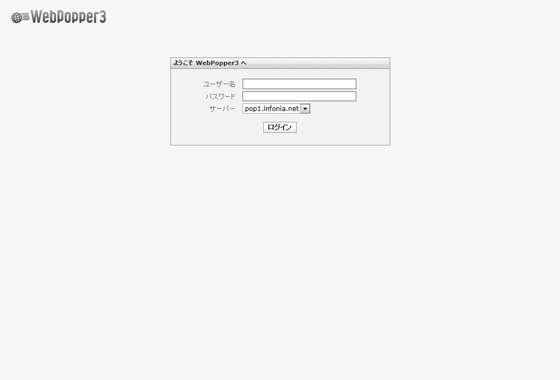
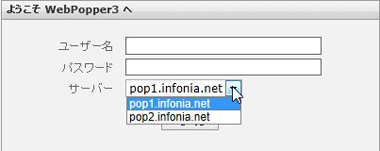
| ユーザー名 | POPユーザー名を入力してください。 例)btm00000 |
|---|---|
| パスワード | POPパスワードを入力してください。 |
| サーバー | infoniaのお客様 および BeToMailでpop.be.toをご利用のお客様 ⇒ pop1.infonia.netを選択してください。 BeToMailでpop2.be.toをご利用のお客様 ⇒ pop2.infonia.netを選択してください。 |
ご確認ください(pop2.infonia.netサーバーをお使いのお客様)
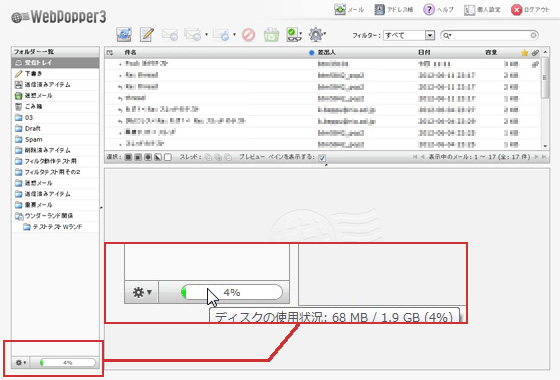
pop2サーバーの場合「受信トレイ」画面左下部分に「現在のサーバー利用量」がグラフ表示されています。マウスカーソルをグラフの上に乗せると実際の数値が表示されますので、不要なメールの削除の目安としてご確認ください。(100%に近くなると新しいメッセージの受信ができなくなる場合があります)
ログイン後の画面(「受信トレイ」画面)
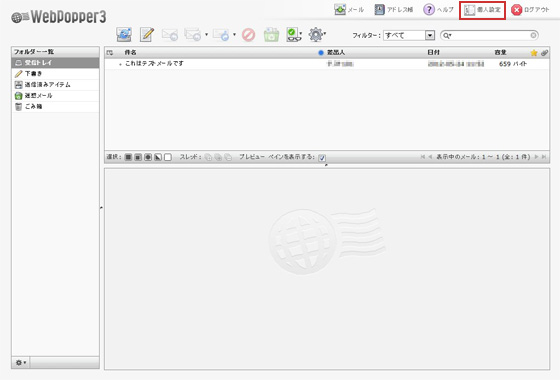
「受信トレイ」の画面で をクリックし、「設定」画面を開きます。
をクリックし、「設定」画面を開きます。
 をクリックし、「設定」画面を開きます。
をクリックし、「設定」画面を開きます。個人情報を設定します
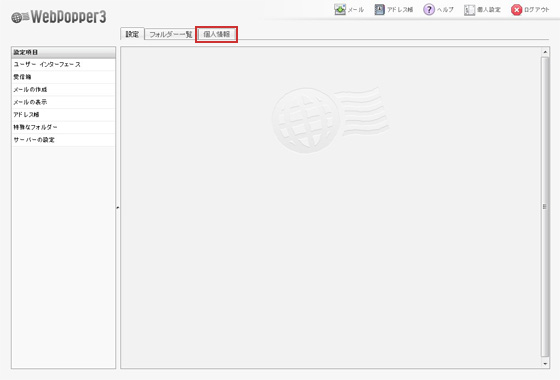
「個人情報」タブをクリックします。
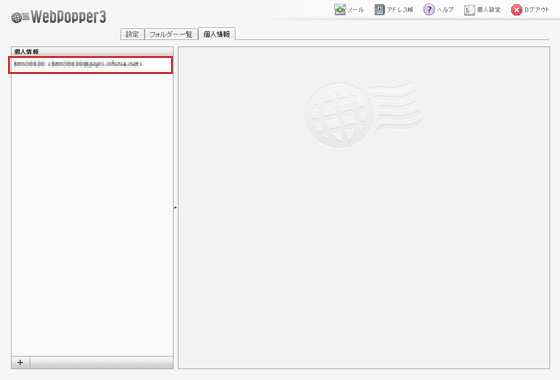
「個人情報」リストから個人情報をクリックし、項目の編集を行います。
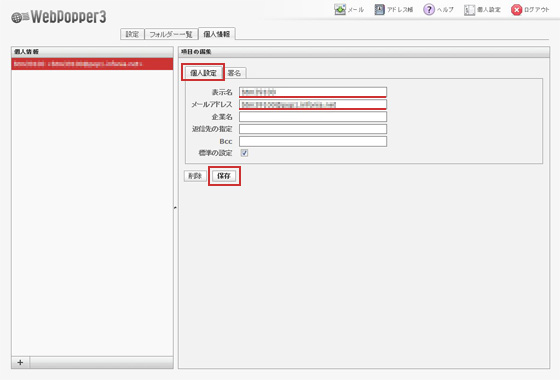
■各項目を設定します。
初めてWebPopper3の起動した時すでにお客様のアドレスが設定されていますが、情報が適正かどうかをご確認ください。
もし適正ではない場合は、お手数ですが修正のうえ内容の保存をしていただきますよう、お願いいたします。
もし適正ではない場合は、お手数ですが修正のうえ内容の保存をしていただきますよう、お願いいたします。
| 項目の編集:設定 | |
|---|---|
| 表示名 | メールアドレスにつける任意の名前。メール作成時差出人欄に表示されます。 |
| メールアドレス | (必須) お客様のメールアドレス。 例)testxxxxx@be.to / testxxxxxx@infonia.ne.jp |
| 企業名 | (任意) |
| 返信先の指定 | (ブランク可) |
| Bcc | メールアドレス。(ブランク可) |
| 標準の設定 | チェックボックスにチェックを入れると、その個人情報の設定が標準の設定になります。 |
入力が終わったら必ず[保存]ボタンを押して変更内容を保存してください。
■署名を設定します。
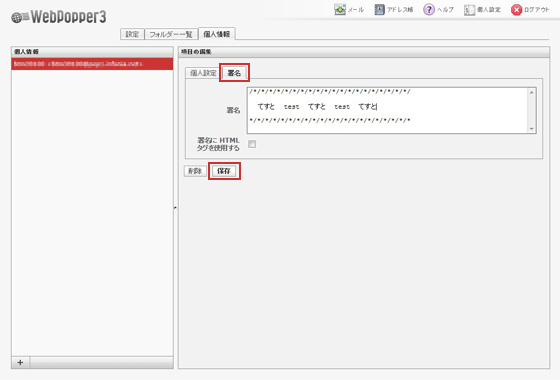
| 項目の編集:署名 | |
|---|---|
| 署名 | メール本文に入れる署名。 |
| 署名にHTMLタグを使用する | HTMLでメールを作るときはチェックボックスにチェックを入れてください。 |
入力が終わったら必ず[保存]ボタンを押して変更内容を保存してください。
※その他の「設定」については「各種情報を設定する」のページをご覧ください。
